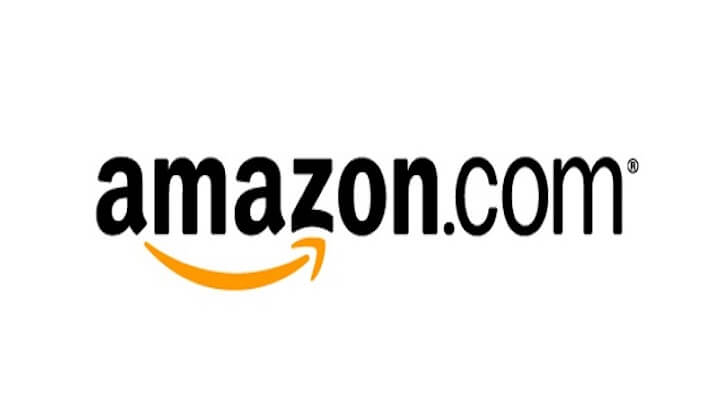
この記事ではAmazonの登録名(配送名・アカウント名・レビュー名)を変える方法について紹介しています。
Amazonの登録名
Amazonの登録名は別に本名じゃなくても問題ありません。ネット上で使っているニックネームなど、好きに設定しましょう。
Amazonでは、配送時に使われる名前とAmazonのアカウント名、レビューに利用する名前の3種類があります。
配送時に使われる名前は本名にしなければ購入した商品が届かない可能性もあるので気をつけましょう。(基本的に問題ないはず)
変更してない場合、ほしい物リストで誰かに商品買ってもらった時、本名がバレるので気をつけましょう。
アカウント名は主に問い合わせで使うことになります。
その為、アカウント名を声に出すのも恥ずかしい名前にすると、Amazonに電話で問い合わせる時に小っ恥ずかしい目に合うので、まともな名前にしておきましょう。
レビューに利用する名前はレビュー時に表示される名前を設定できますが、レビュー時にいつでも名前は変更可能です。
名前の変更方法
ネット上にAmazonのスクリーンショットやほしい物リストを公開しなければ本名で登録しても問題はないと思いますが、気になる人は変更しましょう。
スポンサーリンク
配送時に使われる名前の変更
ニックネームでも商品はしっかり届きますが、配達員の人に名前合ってますか?と聞かれるのであまり変な名前にはしない方がいいです。
まずはAmazonへアクセスします。
→Amazon
「アカウント&リスト」→「アカウントサービス」をクリックします。
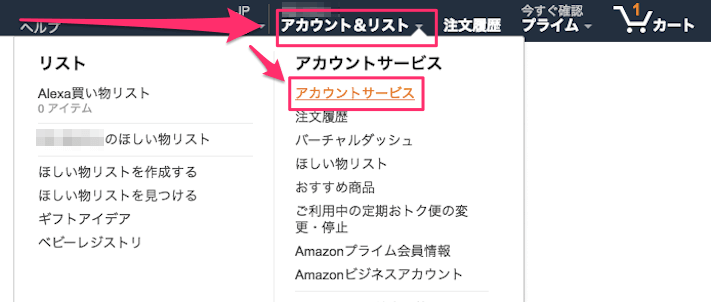
「アドレス帳」をクリックします。
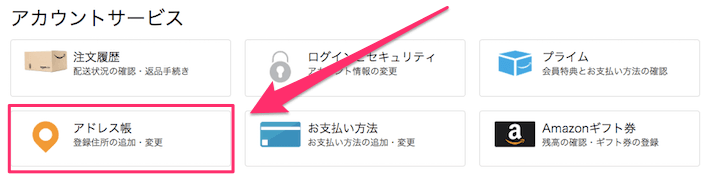
登録した住所情報の「変更」をクリックします。
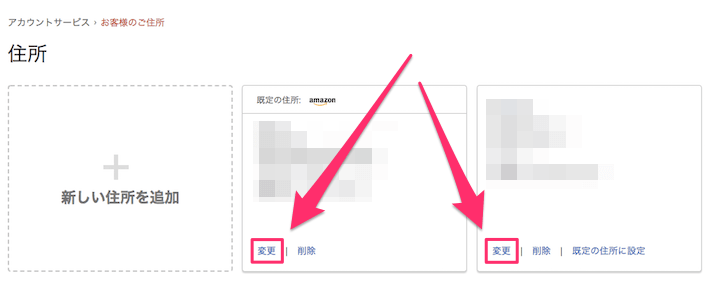
「氏名」に名前を入力したら「変更を保存」をクリックします。
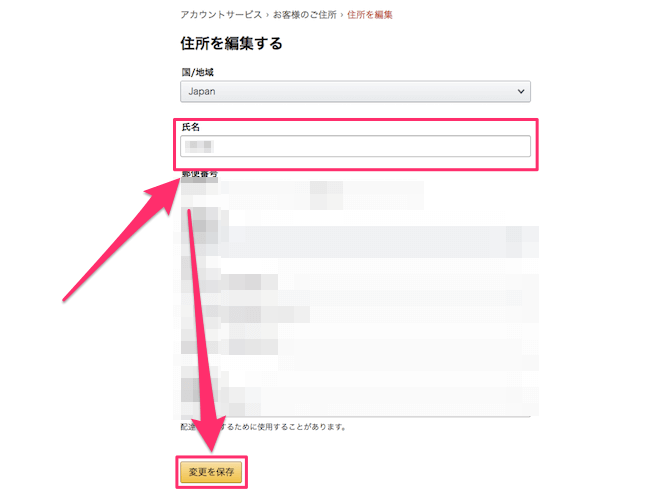
以上で配送時の名前を変更できました。
アカウント名の変更方法
まずはAmazonへアクセスします。
→Amazon
「アカウント&リスト」→「アカウントサービス」をクリックします。
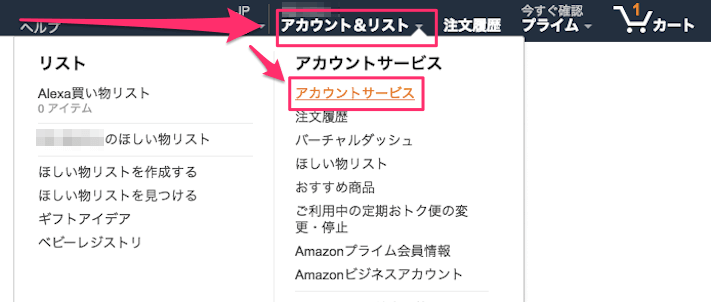
「ログインとセキュリティ」をクリックします。
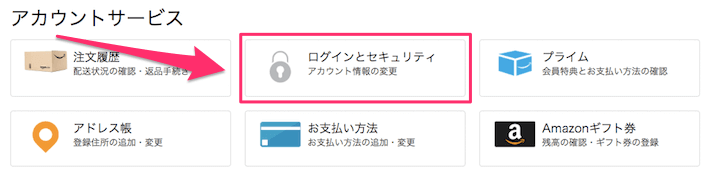
名前の「編集」をクリックします。
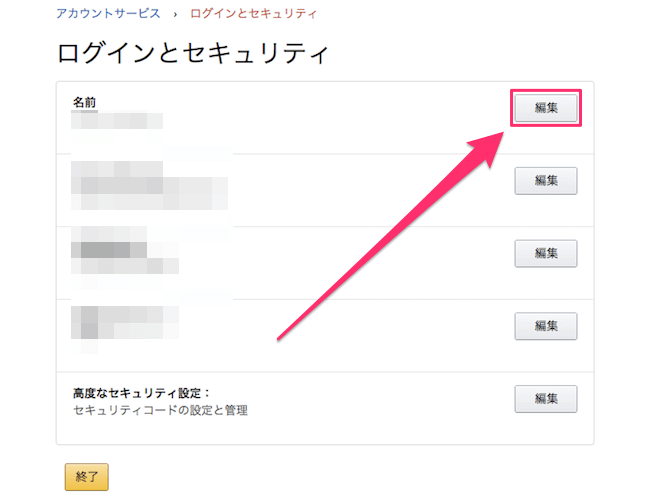
「新しい名前」と「フリガナ」の欄に入力して「変更内容を保存」をクリックします。
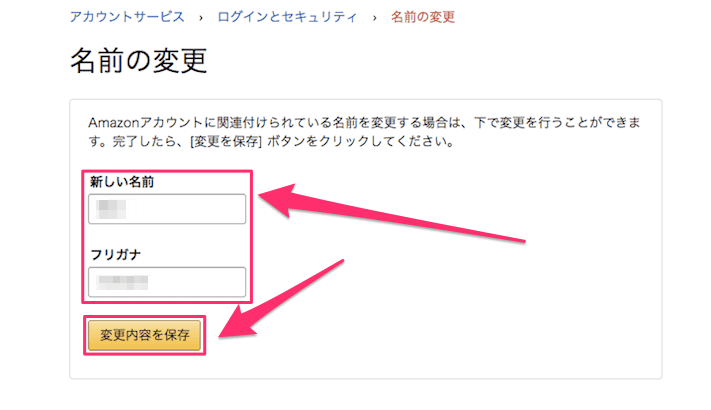
以上でアカウント名の変更が完了です。
レビュー時に使う名前の変更方法
まずはAmazonへアクセスします。
→Amazon
「アカウント&リスト」→「アカウントサービス」をクリックします。
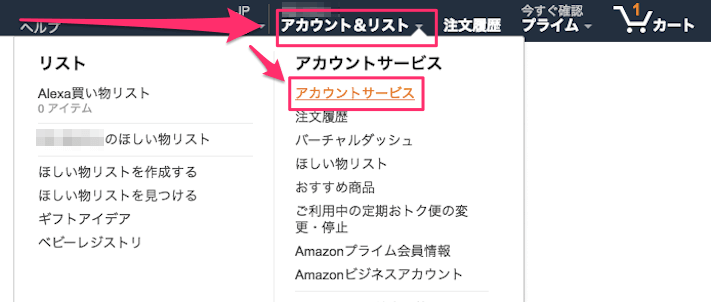
下にある「お買い物設定」項目の「プロフィール」をクリックします。
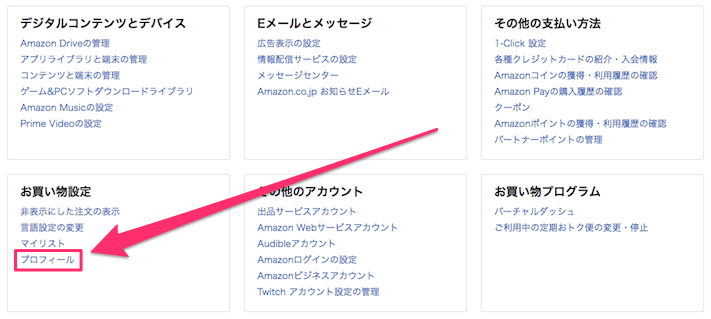
「公開名」を変更して「完了」をクリックします。
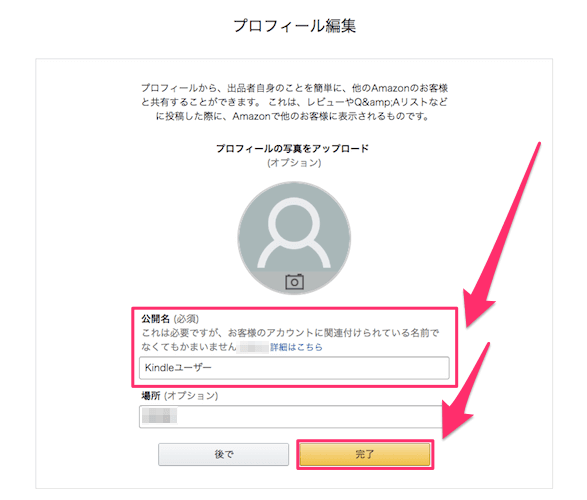
初めて変更する場合は画面がリロードされて変更前の名前が表示されますが、変更できています。
プロフィールページを見ると表示が変わっているので確認してください。
以上で名前の変更が完了となります。

コメント